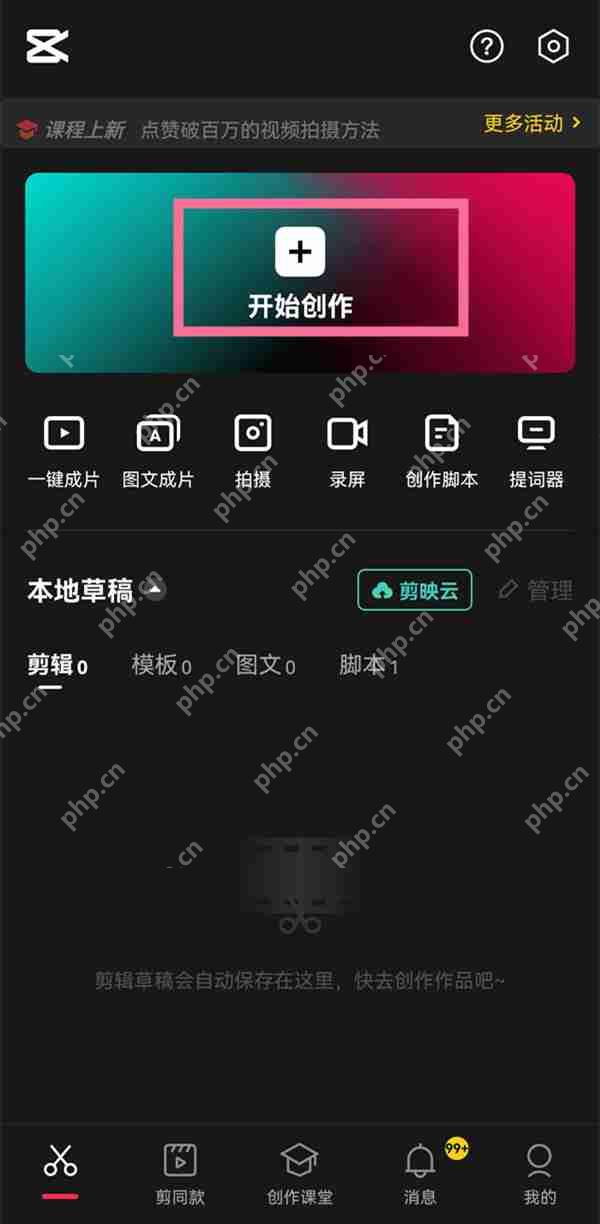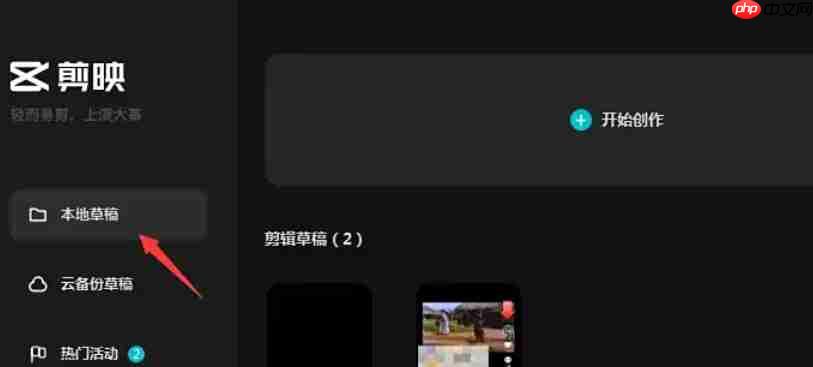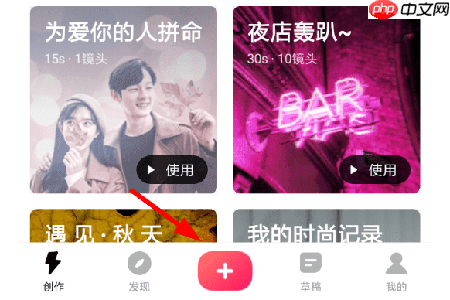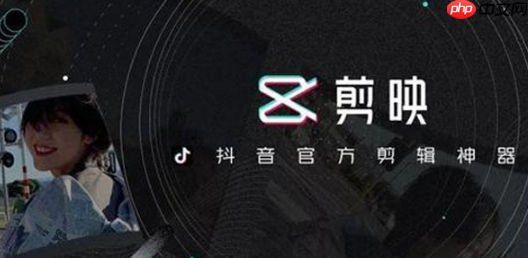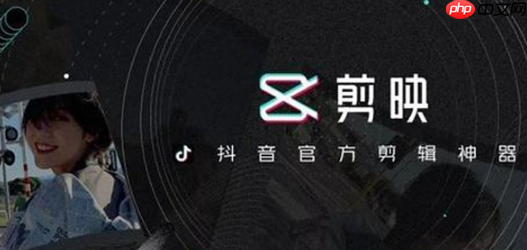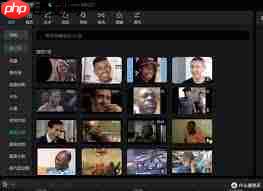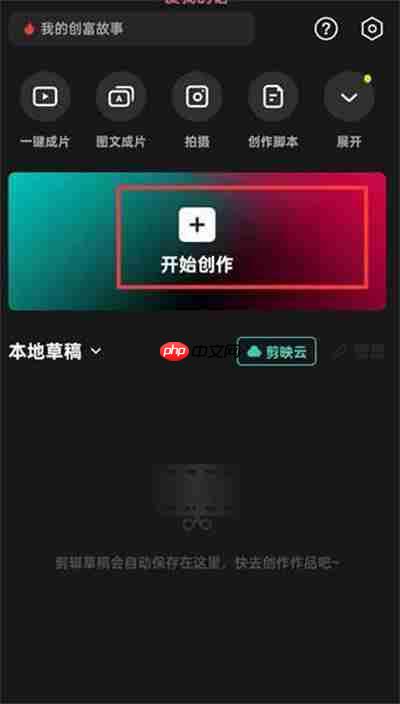剪映滤镜怎么添加到全部 剪映滤镜添加到全部教程
来源:菜鸟下载 | 更新时间:2025-07-12
剪映作为国内广受欢迎的视频剪辑工具,其丰富的功能和便捷的操作帮助用户轻松制作出高质量的视频
剪映作为国内广受欢迎的视频剪辑工具,其丰富的功能和便捷的操作帮助用户轻松制作出高质量的视频内容。平台还提供了多种实用的小功能,为视频增添更多亮点。近期不少用户想了解如何将剪映滤镜应用到整个视频中,下面为大家详细介绍操作步骤。
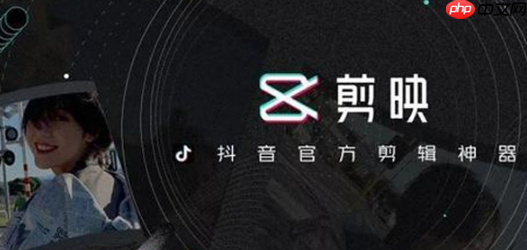
剪映滤镜如何添加到全部
操作流程:
1、首先打开剪映软件并登录账号,进入主界面后点击“开始创作”,然后导入所需的视频素材。
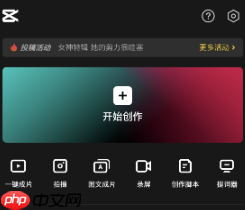
2、在编辑界面中,点击底部的“滤镜”按钮,系统会弹出多个滤镜选项供你选择。
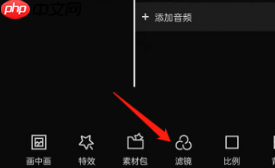
3、挑选你喜欢的滤镜风格,根据需要进行参数调整,确认无误后点击右下角的对勾图标完成设置。
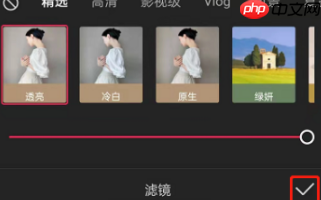
4、回到剪辑界面,找到滤镜的时间轴进度条,将其拖拽至视频结束的位置,这样滤镜就覆盖了整个视频内容。
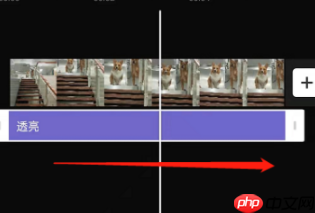
菜鸟下载发布此文仅为传递信息,不代表菜鸟下载认同其观点或证实其描述。
展开
相关文章
更多>>热门游戏
更多>>热点资讯
更多>>热门排行
更多>>- 奕剑凌天手游2023排行榜前十名下载_好玩的奕剑凌天手游大全
- 仙侠天歌手游排行榜-仙侠天歌手游下载-仙侠天歌游戏版本大全
- 掌上争霸题材手游排行榜下载-有哪些好玩的掌上争霸题材手机游戏推荐
- 苗疆传说最新排行榜-苗疆传说手游免费版下载-苗疆传说免费破解版下载
- 方舟生存手游排行榜-方舟生存手游下载-方舟生存游戏版本大全
- 来战英雄ios手游排行榜-来战英雄手游大全-有什么类似来战英雄的手游
- 复古屠龙系列版本排行-复古屠龙系列游戏有哪些版本-复古屠龙系列游戏破解版
- 魅惑妖姬ios手游排行榜-魅惑妖姬手游大全-有什么类似魅惑妖姬的手游
- 类似仙剑传奇的游戏排行榜_有哪些类似仙剑传奇的游戏
- 仙魔尘缘排行榜下载大全-2023最好玩的仙魔尘缘前十名推荐
- 剧毒传奇游戏排行-剧毒传奇所有版本-剧毒传奇游戏合集
- 华哥传奇系列版本排行-华哥传奇系列游戏有哪些版本-华哥传奇系列游戏破解版